Dieser Benutzer kann sich aufgrund von Kontobeschränkungen nicht anmelden [Behoben]
In diesem Beitrag stellen wir Ihnen 2 Lösungen vor, um den RDP-Fehler „Dieser Benutzer kann sich aufgrund von Kontobeschränkungen nicht anmelden“ unter Windows 11, 10, 8, 7 zu beheben.
Hilfe! Treffen Sie auf einen RDP-Fehler
„Hey Leute! Ich brauche jetzt Hilfe. Ich habe versucht, mich über RDP mit einem anderen PC zu verbinden, aber ich bin mit dem Fehler gescheitert, der besagt, dass 'Kontoeinschränkungen das Anmelden dieses Benutzers verhindern' auf meinem Windows 11. Ich habe überhaupt keine Ahnung. Was ist los?“
Ich glaube, für RDP-Benutzer sind verschiedene Arten von Fehlern nicht ungewöhnlich, wie der Fehlercode 0 × 204, „Zugriff verweigert“ und der oben genannte. Diese Fehler haben definitiv Auswirkungen auf das Gefühl und die Erfahrung des Benutzers.
So beheben Sie „Dieser Benutzer kann sich aufgrund von Kontobeschränkungen nicht anmelden“
Für das Problem „Eine Benutzerkontenbeschränkung verhindert ihre Anmeldung“ im Remote-Desktop haben wir 2 nützliche Lösungen zusammengestellt, um Ihnen aus der Patsche zu helfen. Beachten Sie, dass beide Methoden auf dem Client-PC durchgeführt werden.
Lösung 1. Deaktivieren der Beschränkten Weitergabe von Anmeldeinformationen
Im Allgemeinen hängt die Systemleistung mit den Richtlinien zusammen. Der RDP-Fehler tritt zu einem großen Teil aufgrund von Richtlinienbeschränkungen auf, die verhindern, dass RDP-Clients Anmeldeinformationen aussetzen. Daher kann das Problem behoben werden, indem die „Beschränkte Weitergabe von Anmeldeinformationen“ deaktiviert wird.
Schritt 1. Drücken Sie Win + R, um das Ausführen-Fenster zu öffnen, geben Sie „gpedit.msc“ in das Suchfeld ein und drücken Sie die Eingabetaste.
Schritt 2: Der lokale Gruppenrichtlinien-Editor wird geöffnet. Navigieren Sie zu:
Computerkonfiguration > Administrative Vorlagen > System > Anmeldeinformationen-Weitergabe
Schritt 3. Suchen Sie die Richtlinie „Beschränkte Weitergabe von Anmeldeinformationen an die Remoteserver“ im Fenster.
Schritt 4. Doppelklicken Sie darauf und setzen Sie „Deaktiviert“. Klicken Sie auf „Übernehmen“ und dann auf „OK“.
Lösung 2. Deaktivieren Sie die Verwendung eines leeren Kennworts für lokale Konten
Ein weiterer Grund ist, dass das Benutzerkonto, das Sie für die Fernzugriffe verwenden, kein Kennwort hat. Aus diesem Grund können Sie einen Sicherheitscode festlegen oder die Kontobeschränkungsrichtlinie deaktivieren.
Schritt 1. Öffnen Sie den lokalen Gruppenrichtlinien-Editor, wie oben gezeigt.
Schritt 2. Navigation: Computerkonfiguration > Windows-Einstellungen > Sicherheitseinstellungen > Lokale Richtlinien > Sicherheitsoptionen
Schritt 3. Auf der rechten Seite finden Sie die Richtlinie „Konten: Verwendung leerer Kennwörter für lokale Konten auf die Konsole beschränken“.
Schritt 4. Doppelklicken Sie, um sie zu bearbeiten, und setzen Sie sie einfach auf „Deaktiviert“. Klicken Sie auf „Übernehmen“ und dann auf „OK“.
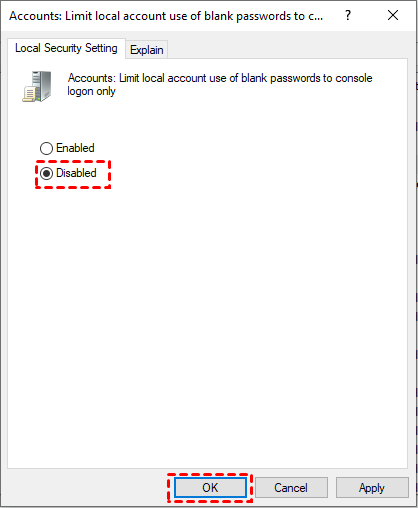
[Freie und weniger eingeschränkte] Eine Alternative zu RDP
Treffen Sie immer noch auf den RDP-Fehler „Dieser Benutzer kann sich aufgrund von Kontobeschränkungen nicht anmelden“ auf Windows 11, 10, 8, 7? Wenn keines der oben genannten Methoden das Problem gelöst hat, empfehlen wir die Remote-Zugriffssoftware AnyViewer als Komfort für Sie.
Im Vergleich zu RDP ist AnyViewer einfacher einzurichten und es gibt überhaupt keine Kontoeinschränkungen. Nach der Anmeldung bei AnyViewer können Sie mit einem Klick eine Remoteverbindung zu Ihrem eigenen Gerät herstellen, was erstaunlich praktisch ist. AnyViewer ermöglicht es Ihnen, mit schneller Verbindungsgeschwindigkeit und geringer Latenz jederzeit und überall eine Verbindung zum Remote-PC herzustellen. Klicken Sie hier auf die blaue Schaltfläche und folgen Sie mir bei der Bedienung.
Methode 1: Ein anderer PC mit einem Klick fernsteuern
Wenn Sie regelmäßig auf Ihr eigenes Gerät remote zugreifen müssen, empfehlen wir dringend diese Methode, die Ihre Remoteverbindung bequemer und zeitsparender macht.
Schritt 1. Installieren Sie AnyViewer und öffnen Sie es. Registrieren Sie sich für ein AnyViewer-Konto und melden Sie sich dann auf den beiden Computern in diesem Konto an. (Wenn Sie sich auf der offiziellen Website registriert haben, können Sie sich direkt anmelden.)
Schritt 2. Sobald Sie angemeldet sind, wird der PC automatisch dem Konto zugewiesen. Jetzt können Sie Ihre Benutzeroberfläche gemäß der folgenden Abbildung sehen.
Schritt 4. Auf dem Client-Computer gehen Sie zu „Gerät“, suchen Sie den PC, den Sie steuern möchten, und klicken Sie dann auf der rechten Seite auf „Ein-Klick-Kontrolle“, um eine Remoteverbindung mit einem Klick herzustellen.
Methode 2. Fernsteuern Sie den Remote-PC, indem Sie eine Steuerungsanfrage senden
Wenn Sie ohne Anmeldung im AnyViewer-Konto auf den PC Ihres Freundes zugreifen müssen, um das IT-Problem zu lösen, empfehlen wir, „Verbinden“ zu wählen und „Eine Steuerungsanfrage senden“ zu verwenden.
Schritt 1. Öffnen Sie AnyViewer und die Geräte-ID wird auf der Startoberfläche angezeigt. Bitten Sie Ihren Freund, Ihnen seine Geräte-ID mitzuteilen.
Schritt 2. Geben Sie auf dem Client-PC die Geräte-ID des PCs Ihres Freundes ein und klicken Sie dann auf „Verbinden“.
Schritt 3. Wählen Sie „Anfrage an Partner senden“.
Schritt 4. Auf dem PC Ihres Freundes wird ein Pop-up-Fenster angezeigt. Sie können seinen oder ihren PC erfolgreich steuern, wenn Sie dazu berechtigt sind.
Fazit
Haben Sie den RDP-Fehler „Dieser Benutzer kann sich aufgrund von Kontobeschränkungen nicht anmelden“ auf Windows 11, 10, 8 und 7 behoben? Wenn ja, ist es uns eine große Ehre, Ihnen geholfen zu haben. Wenn nicht, empfehlen wir Ihnen auch eine weniger eingeschränkte und bequemere Möglichkeit, dies zu erreichen, wie AnyViewer.

